В данной статье поговорим о двух типах уведомлений о печати: это стандартные системные уведомления Windows и уведомления о печати, генерируемые драйверами HP. Эти всплывающие уведомления о печати в Windows могут быть достаточно назойливыми, и зачастую очень хочется их отключить, эта статья посвящена как раз методике отключения подобных всплывающих уведомлений.
Стандартные уведомления о печати Windows 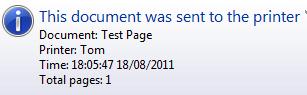
При отправки документа на печать в трее Widows появляется всплывающее уведомление о том, что страница отправлена на печать. Отключить это стандартное уведомление о печати можно через реестр. Создайте новый файл с расширением.reg и сохраните его под именем Disable_Print_Notification.reg:
Windows Registry Editor Version 5.00
[HKEY_CURRENT_USER\Printers\Settings]
«EnableBalloonNotificationsLocal»=dword:00000000
Затем создайте файл сценария.bat, который будет осуществлять экспорт созданного .reg файла в реестр :
@echo off REM Disable Printer Notification Balloon
regedit /s "\\server.winitpro.ru\share\Printers\Disable_Print_Notification.reg"
Данные параметр реестра применяются к текущему пользователю системы, поэтому можно добавить данный командный файл в групповую политику (User configuration -> Windows Settings -> Scripts (Logon/Logoff). После применения данной политики к пользователи (при его входе в систему), в системном трее не будут появляться уведомления о печати.
Уведомления о печати на принтерах HP
HP для управлениями параметрами конфигурации своих принтеров с помощью групповых политик разработала набор HP Printer Administrator Resource Kit. Который в том числе включает в себя набор административных шаблонов .ADM и .ADMX. Скачать HP Printer Administrator Resource Kit можно тут
После того, как вы скачали этот.zip файл, нужно найти файлы ADM(X) в папке «active directory administrator template». В консоли GPMC добавьте эти административные шаблоны в конфигурацию пользователя.
Появится новый раздел политик под именем «Hp Managed Print Policies», и вам необходимо включить (Enable) политику
Status
Notification
Pop
-
ups
Properties
и отключить (Disable) настройку политики
Printer
Alert
Notification
Settings
.
Оба этих метода, помогающих отключить уведомления о печати, работают как на Windows XP так и на Windows 7.
Кстати, если у вас есть проблемы при печати с Windows 7 на Windows XP, познакомьтесь с этой статьей.




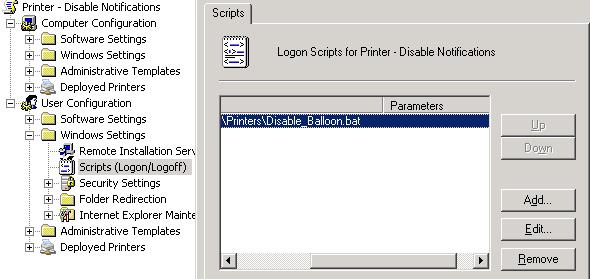

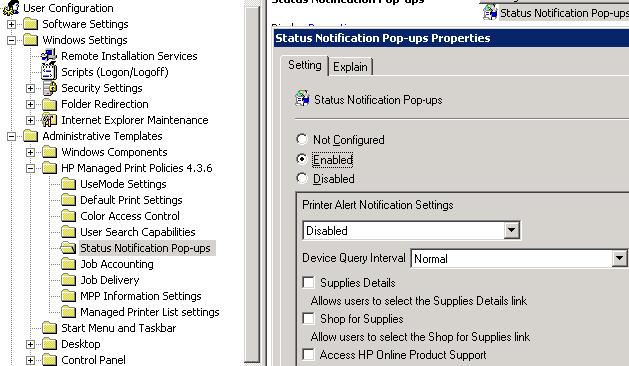






Не работает. Указанные ключи реестра есть, значения правильные — 0, перезагрузка была. Окна всплывают.
Не работает.
Принтеры Brother 7057 и иже подобные не хотят слушаться этого параметра в реестре.
Есть ещё варианты?
Заранее спасибо…
Посмотрите здесь : _http://support.brother.com/g/b/faqend.aspx?c=au&lang=en&prod=mfcj5910dw_all&faqid=faq00002974_000
Здравствуйте. А как наоборот поставить уведомление при печати. Чтобы у пользователя при отправки на печать появлялось окно с подтверждением и количеством отправляемых на печать листов